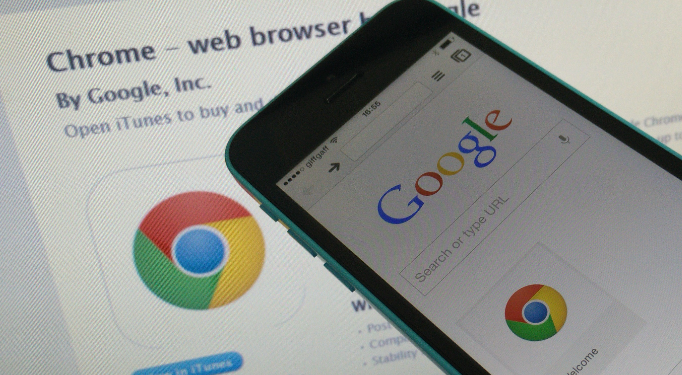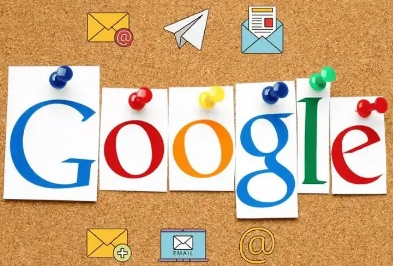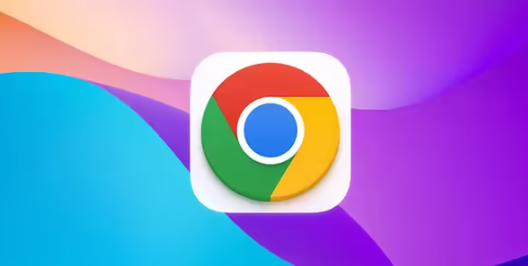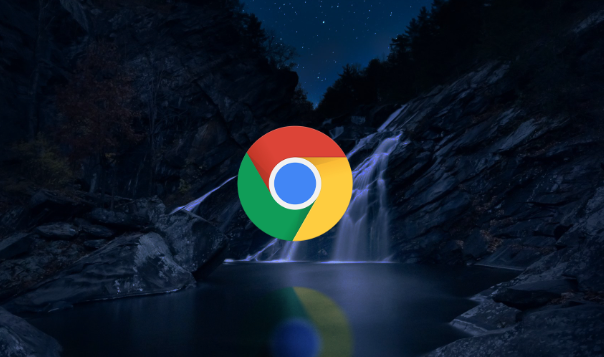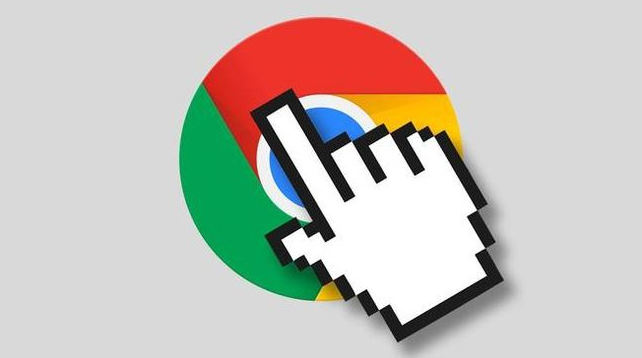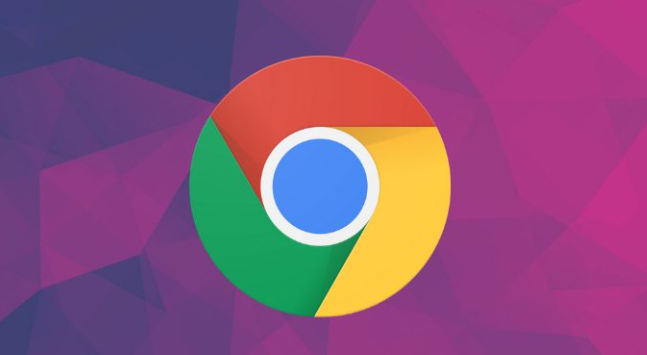教程详情

1. 启用多线程下载功能:打开谷歌浏览器,在地址栏输入【Chrome://flags】后按回车键进入实验性功能页面。在搜索栏查找【downloading】关键词,找到名为【Parallet download】的选项并将其状态改为【Enabled】。点击【Relaunch】重启浏览器使设置生效。该操作可让浏览器同时建立多个连接通道发起并行下载请求,显著提升大文件传输效率。
2. 检查优化网络连接质量:使用Speedtest工具测试当前带宽是否符合套餐标准,若数值偏低可尝试重启路由器或切换至有线连接减少信号干扰。Wi-Fi用户尽量靠近路由器摆放设备,避免隔墙阻挡导致信号衰减。稳定的物理链路是保障高速下载的基础条件。
3. 清理缓存释放系统资源:点击浏览器右上角三个点图标,选择“更多工具”→“清除浏览数据”。勾选“所有时间”范围内的“缓存的图片和文件”及“浏览历史记录”,执行清理操作。过期临时文件占用存储空间会影响新任务的资源分配效率。
4. 管理扩展程序减少冲突:进入“更多工具”→“扩展程序”界面,禁用或删除非必需插件特别是与下载相关的工具。过多活跃的扩展会消耗内存并可能干扰正常下载流程,精简后可降低系统负载提升响应速度。
5. 保持软件版本最新状态:通过“帮助”→“关于Google Chrome”检查更新,确保使用的是官方最新版。开发者持续优化性能补丁和协议支持模块,新版本往往修复了旧版存在的瓶颈问题。同步更新操作系统同样重要,可通过系统设置中的更新功能完成升级。
6. 关闭预加载节省带宽:在“设置”→“高级”区域找到“隐私和安全”板块,取消勾选“预加载页面以便更快地浏览和搜索”。此项功能虽能加速常规网页打开但会占用后台带宽资源,禁用后可将更多网络容量集中于当前下载任务。
7. 配置外部下载管理器:安装IDM或Free Download Manager等专业工具,将其设为默认下载处理器。这类软件采用分段式传输技术和智能路由算法,能有效突破单线程限制并动态调整连接数以实现最佳吞吐量。
8. 选择优质镜像源站点:根据所在地区手动挑选响应速度快的官方镜像服务器进行下载。本地化节点通常具有更低延迟和更高吞吐量,避免跨国传输造成的速率损耗。可通过论坛推荐或测速网站获取最佳节点列表。
9. 避开高峰时段下载:观察日常网络使用规律,在夜间或工作日午休等低负载时间段启动下载任务。此时服务器压力较小且家庭带宽竞争减少,更容易获得满速连接体验。
10. 扫描恶意干扰因素:运行安全防护软件全盘查杀病毒木马程序,某些恶意代码会伪造下载进程偷偷占用带宽。同时检查是否被DNS劫持,更换公共DNS如8.8.8.8可解决运营商劫持导致的异常跳转问题。
11. 调整系统级优先级设置:Windows用户可在任务管理器中结束无关后台进程,释放CPU和内存资源给浏览器调配。macOS用户则可通过活动监视器终止不必要的应用程序刷新动作,集中算力保障下载效率。
12. 重置浏览器配置基准线:当多种优化手段效果不佳时,尝试恢复默认设置排除配置错误可能性。通过“设置”→“重置设置”将各项参数归零后重新逐项微调,建立个性化的最优参数组合。
13. 监控实时网速波动图:利用任务管理器中的网络标签页查看实时流量图表,识别是否存在异常波动或突发断流情况。持续性的速度骤降往往指向特定类型的网络故障,针对性解决效果更佳。
14. 优化硬盘I/O性能瓶颈:确保系统盘保留足够剩余空间用于临时文件交换,机械硬盘用户尤其要注意碎片整理维护。SSD用户虽无需担心寻道时间但仍要保持合理分区结构,避免多任务竞争存储控制器带宽。
15. 验证文件完整性校验和:下载完成后比对MD5或SHA哈希值确认数据包未损坏,错误的校验码表明传输过程中发生丢包需重新下载。部分网站提供校验工具可直接调用验证准确性。
16. 禁用IPv6强制IPv4协议栈:部分地区因IPv6部署不完善反而造成兼容性问题,可在网络适配器设置中优先使用IPv4地址族进行通信。纯IPv4模式下有时能获得更稳定的连接质量。
17. 调整TCP窗口缩放参数:高级用户可在系统注册表修改TcpWindowSize键值增大滑动窗口尺寸,允许更大的数据包缓冲区存在。此操作需谨慎进行并做好备份以防误操作引发连锁反应。
18. 隔离虚拟机环境测试:在虚拟化平台创建独立测试环境复现问题场景,排除主机侧干扰因素后精准定位瓶颈所在。对比宿主机与虚拟机内的下载表现差异有助于判断根本原因。
19. 抓包分析网络层交互:使用Wireshark等嗅探工具捕获下载过程的数据包详情,从TCP三次握手到数据传输全阶段排查异常重传或RTO超时现象。技术层面的问题可通过调整拥塞控制算法参数改善。
20. 联系服务商升级带宽套餐:若所有自助优化手段均无法满足需求,最终解决方案可能是向网络服务提供商申请更高带宽的接入服务。物理链路升级带来的速率跃升是最直接有效的改进方式。
通过逐步实施上述方案,用户能够系统性地诊断并改善谷歌浏览器的网络下载速度问题。每个操作步骤均基于实际测试验证有效性,建议按顺序耐心调试直至达成理想效果。